Nedavni napadi zlonamerne programske opreme, ki so usmerjeni na računalnike z računalnikom Mac, niso omadeževali ugleda naprave kot varnejše alternative računalniku z operacijskim sistemom Windows. Toda za mnoge uporabnike Mac, je Flashback Trojan odpravil mit o Mac neranljivosti.
Najnovejša Java-zasnovana ponovitev Flashback-a je preprosto ujeti: preprosto obiščite napačno spletno stran in okuženo z računalnikom, kot opisuje Josh Lowensohn v svojem Flashback FAQ.
Sorodne zgodbe
- Eden od petih Macov, okuženih z zlonamerno programsko opremo, je netočen
- Kaspersky: Mac varnost za 10 let za Microsoftom
- Flashback orodje za odstranjevanje zlonamerne programske opreme
- Flashback infekcije se zmanjšajo na 30.000 Macov
Pogosto zastavljena vprašanja razlagajo, da so ustvarjalci Flashback-a morda izkoristili Appleovo strategijo Go-It-Only. Apple zavrača prednamestitev Adobejevega Flash predvajalnika, tako da uporabniki Mac-a pozovejo k prenosu in namestitvi vtičnika, ko naletijo na spletno mesto, ki uporablja Flash. Začetna izdaja Flashbacka je posnemala namestitveni program Adobeja Flash.
Prav tako je odločitev podjetja, da izda lastne popravke Java, namesto da bi se zanašala na javno objavo Oracla, morda pomagala razširiti kasnejšo različico Flashbacka, temelječo na Javi: v februarju je Oracle krpal ranljivost Java, ki jo je vzpodbudil Flashback, vendar Apple ni dobil do tega meseca.
Orodja za odkrivanje in odstranjevanje Flashback
Apple je Flashback orodje za odstranjevanje zlonamerne programske opreme priporočljivo za Mac OS X Lion brez nameščenega okolja izvajalnega okolja Java. Druga možnost je, da brezplačno orodje za odstranjevanje Flashback F-Secure deluje s starejšimi različicami operacijskega sistema Mac OS X in vas opozori na rezultate njegovega skeniranja; Orodje Apple ne počne ničesar, razen če njegov pregled najde Flashback.

Topher Kessler na blogu MacFixIt pojasnjuje, kako onemogočiti Javo na Macu. Ker Java ni privzeto nameščena z OS X Lion, boste morda morali namestiti izvajalno okolje Java, ko boste poskusili odpreti nastavitve Java v mapi Applications / Utilities.
Če želite onemogočiti Javo v brskalniku Safari, pojdite v Safari> Preferences> Security in počistite možnost Enable Java.

V Firefoxu onemogočite Javo tako, da odprete Orodja> Dodatki> Vtičniki in izberete gumb Onemogoči za vtičnik Java. Če želite storiti enako v Chromu, v naslovno vrstico brskalnika vnesite vtičnike chrome: // in pritisnite Enter. Kliknite Onemogoči pod vnosom za vtičnik Java.
Pripravite se na naslednji napad z zlonamerno programsko opremo Mac, tako da namestite brezplačno programsko opremo AV
Srebrna podloga izbruha Flashbacka je spoznanje, da Macovi potrebujejo tudi zaščito pred virusi v realnem času. Dva priljubljena protivirusna programa za OS X sta ClamXav donacijska programska oprema Mark Allan in brezplačna Anti-Virus Sophos za Mac Home Edition.
Oba programa imata samodejno posodabljanje definicij zlonamerne programske opreme, zaščito pred virusi v realnem času in načrtovane preglede. Nastavijo se lahko za karanteno ali odstranitev groženj, ki jih zaznavajo, in dodajo možnost skeniranja te datoteke v Macov kontekstni meni.
Vsaka od dveh protivirusnih aplikacij bo zagotovila vso zaščito pred zlonamerno programsko opremo, ki jo potrebuje uporabniku Mac, čeprav čisti in polirani vmesnik Sophos Anti-Virus daje prednost pred ClamXav.
Če želite zagnati ClamXav, kliknite njegovo ikono v menijski vrstici. Pred prvim skeniranjem izberite gumb Posodobljene definicije. (Možnosti nastavitev programa omogočajo samodejno posodabljanje baze podatkov definicije, ko se aplikacija odpre.)
Kliknite gumb plus na dnu izvornega podokna na levi in izberite element, ki ga želite optično prebrati, ali preprosto povlecite datoteko ali mapo, ki jo želite optično prebrati, v podokno. Kliknite gumb Začni skeniranje v zgornjem levem kotu okna. Napredek optičnega branja je prikazan v spodnjem podoknu, odkrite postavke pa so navedene v zgornjem oknu.

27 sumljivih elementov, ki jih je ClamXav identificiral na mojem testnem Macu, so bili vsi iz mape za neželeno pošto Gmail, ki sem jo nehote uvažal v aplikacijo za pošto Mac. ClamXav bo v karanteno postavil po tem, ko ste v pogovornem oknu Nastavitve izbrali možnost pod Karanteno.

Druge možnosti v nastavitvah vam omogočajo izključitev datotek iz skeniranja, razporejanje skeniranja in nastavitev funkcije Stražar v realnem času, da samodejno skenira vstavljene diske.
Anti-Virus Sophos postavi ikono v menijsko vrstico; začnite s klikom na ikono in izberite možnost Scan Local Drives (Skeniraj lokalne pogone) ali Open Sophos Anti-Virus in nato gumb Scan Now (Preglej zdaj). Izberite možnost »Skeniraj s trenutnimi privilegiji« ali »Skeniraj vse« in vnesite svoje geslo.
Ko skeniranje zaključi, se rezultati prikažejo v majhnem oknu Sophosa. Kliknite gumb Upravitelj karantene, da si ogledate več podrobnosti.

Dostop do nastavitev Sophos Anit-Virus je mogoč s klikom na ikono menijske vrstice in izbiro Odpri nastavitve ali pa pojdite na Sophos Anti-Virus> Preferences v glavnem meniju. Z opcijami pod možnostjo Skeniraj lokalne pogone lahko očistite, premaknete ali izbrišete zaznane elemente. Druge nastavitve omogočajo aktiviranje skenerja na dostopu, omogočite funkcijo zaščite v živo in si ogledate ali počistite datoteko dnevnika.

ClamXav in Sophos Anti-Virus za Mac imajo podobne funkcije in delali so približno enako, ko sem testirala programe, čeprav je ClamXav nekajkrat razbil midscan. Ugotovil sem tudi, da je Sophosova zasnova enostavnejša za uporabo, vendar vam bo program pomagal zakleniti vaš Mac, ne da bi vam oviral delo.






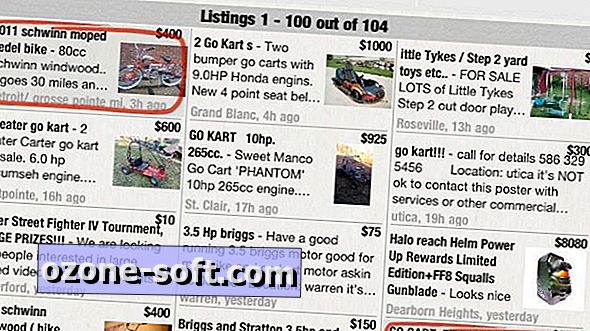
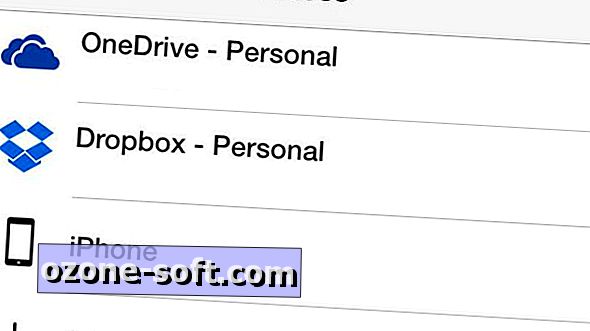





Pustite Komentar